Schwarzer Bildschirm beim Handy? So beheben Sie das Problem schnell!
Haben Sie jemals das Problem gehabt, dass Ihr Samsung Display schwarz wird und nicht mehr reagiert? Dies kann sehr frustrierend sein, vor allem wenn Sie wichtige Anrufe oder Nachrichten erwarten. In diesem Blogbeitrag werden wir Ihnen erklären, was die möglichen Ursachen für dieses Problem sind und wie Sie es beheben können.
Es gibt zwei Hauptgründe, warum Ihr Samsung Handy Bildschirm schwarz wird: Hardware-Probleme oder Software-Probleme. Hardware-Probleme sind solche, die mit der physischen Komponente des Bildschirms zu tun haben, wie z.B. Risse, Kratzer oder Beschädigungen durch Wasser oder Staub. Software-Probleme sind solche, die mit dem Betriebssystem oder den installierten Apps zu tun haben, wie z.B. Viren, Bugs oder Inkompatibilitäten.
Um herauszufinden, ob Ihr Problem ein Hardware- oder ein Software-Problem ist, können Sie folgende Schritte ausprobieren:
Teil 1: Samsung Bildschirm schwarz - Überprüfen und Beheben von Hardware-Problemen
Hardware-Probleme können aufgrund von Beschädigungen oder Fehlfunktionen von Komponenten wie dem Display, dem Akku oder anderen internen Teilen auftreten.
Überprüfen Sie, ob der Bildschirm reagiert. Wenn der Bildschirm schwarz ist, aber noch auf Berührungen reagiert, können Sie versuchen, einen Neustart zu erzwingen. Halten Sie dazu die Ein-/Aus-Taste und die Lautstärketaste gleichzeitig für mindestens 10 Sekunden gedrückt. Wenn der Bildschirm immer noch schwarz ist, aber vibriert oder Töne abgibt, kann es sein, dass der Bildschirm defekt ist oder dass es ein Software-Problem gibt.
Samsung Display schwarz - Überprüfen und Beheben von Software-Problemen
Software-Probleme können aufgrund von Fehlern im Betriebssystem oder Anwendungen verursacht werden. Hier sind einige Schritte, die Sie unternehmen können, um das Problem zu lösen:
Methode 1: Entfernen von Zubehör und SD-Karte
Es kann vorkommen, dass angeschlossene Zubehörteile wie Kopfhörer oder SD-Karten den Bildschirm beeinträchtigen können. Versuchen Sie daher, das Handy ohne Zubehör und SD-Karte einzuschalten, um zu sehen, ob dies das Problem löst.
Methode 2: Soft-Reset durchführen
Halten Sie die Ein-/Aus-Taste und die Lautstärke-Taste gleichzeitig gedrückt, bis das Gerät neu startet.
Methode 3: Cache-Partition löschen
Löschen Sie den Cache der Anwendungen, um mögliche fehlerhafte Daten zu entfernen.
Methode 4: Gerät im abgesicherten Modus starten
- Halten Sie die Ein-/Aus-Taste gedrückt, bis das Menü "Gerät ausschalten" angezeigt wird.
- Tippen und halten Sie die Option "Ausschalten" gedrückt, bis Sie aufgefordert werden, im abgesicherten Modus neu zu starten.
- Tippen Sie auf "OK", um das Gerät im abgesicherten Modus neu zu starten.
- Wenn das Gerät im abgesicherten Modus gestartet ist, wird in der unteren linken Ecke des Bildschirms "Sicherer Modus" angezeigt.
Methode 5: Erzwingen Sie einen Neustart
Es gibt zwei Möglichkeiten, einen Neustart auf Ihrem Gerät zu erzwingen:
- Halten Sie die Ein-/Aus-Taste (oder Seitentaste) und die Lautstärketaste 20 Sekunden lang gedrückt.
- Bei Geräten mit austauschbaren Batterien nehmen Sie die Batterie für 60 Sekunden heraus und setzen Sie sie dann wieder ein.
Methode 6: So beheben Sie schwarzen Bildschirm Handy mit einem Klick - Reiboot for Android
Wenn keiner der oben genannten Schritte das Problem löst, empfehle ich Ihnen, Tenorshare ReiBoot for Android zu verwenden. Es handelt sich um eine professionelle Software, die speziell für die Behebung von Android-Systemproblemen entwickelt wurde.
- Laden Sie ReiBoot for Android herunter und installieren Sie es auf Ihrem Computer. Verbinden Sie dann Ihr Android-Gerät mit Ihrem Computer (USB-Debugging aktiviert).
Öffnen Sie ReiBoot for Android und klicken Sie auf "Android-Systemreparatur".
Wählen Sie die richtigen Geräteinformationen aus und laden Sie das Firmware-Paket herunter.
Starten Sie die Android-SystemreparaturSobald Ihr Gerät im Download-Modus ist, klicken Sie auf "Jetzt reparieren", um den Reparaturvorgang zu starten. Warten Sie, bis der Vorgang abgeschlossen ist. Der gesamte Vorgang dauert etwa 10 Minuten.
Sobald die Reparatur abgeschlossen ist, startet Ihr Android-Gerät automatisch neu. Trennen Sie das Gerät während des Vorgangs nicht von Ihrem Computer.
Teil 3: Vorbeugende Maßnahmen, um das Problem zu vermeiden
- Regelmäßige Updates durchführen: Führen Sie regelmäßige Betriebssystem-Updates durch, um mögliche Sicherheitslücken und Fehler zu beheben.
- Verwendung einer zuverlässigen Antivirensoftware: Installieren Sie eine zuverlässige Antivirensoftware, um Ihr Gerät vor Malware und Viren zu schützen.
- Vermeidung unsicherer Websites und Downloads: Vermeiden Sie das Herunterladen von unsicherer Software oder das Besuchen von unsicheren Websites.
Fazit:
Abschließend empfehle ich Ihnen, Tenorshare ReiBoot for Android auszuprobieren, um Systemprobleme auf Ihrem Samsung Handy zu beheben. Mit dieser professionellen Software können Sie das Problem schnell und einfach lösen, ohne Datenverlust zu riskieren.
Wenn Sie feststellen, dass das Problem auf Hardwareprobleme zurückzuführen ist, empfehle ich Ihnen, Ihr Samsung Handy zu einem autorisierten Reparaturzentrum zu bringen oder sich an den Kundenservice von Samsung zu wenden.
FAQs:
1. Was tun wenn das Handy an ist aber der Bildschirm schwarz ist?
Wenn das Handy an ist, aber der Bildschirm schwarz bleibt, können Sie zunächst versuchen, einen Neustart durchzuführen. Halten Sie dazu die Ein-/Aus-Taste für einige Sekunden gedrückt, bis das Gerät neu startet. Wenn dies nicht funktioniert, kann ein Software-Problem die Ursache sein. Versuchen Sie, das Gerät über den Recovery-Modus zu starten und das System zu reparieren oder das Gerät auf die Werkseinstellungen zurückzusetzen.
2. Wie kann ich auf mein defektes Handy zugreifen?
Wenn Ihr Handy defekt ist und Sie nicht mehr auf den Bildschirm zugreifen können, können Sie versuchen, das Gerät über ein USB-Kabel an einen Computer anzuschließen und auf Ihre Daten zuzugreifen. Wenn dies nicht funktioniert, können Sie versuchen, Tenorshare Ultdata zu verwenden, um Ihre Daten wiederherzustellen.
Sprechen Sie Ihre Meinung
Ähnliche Artikel
Alle Themen






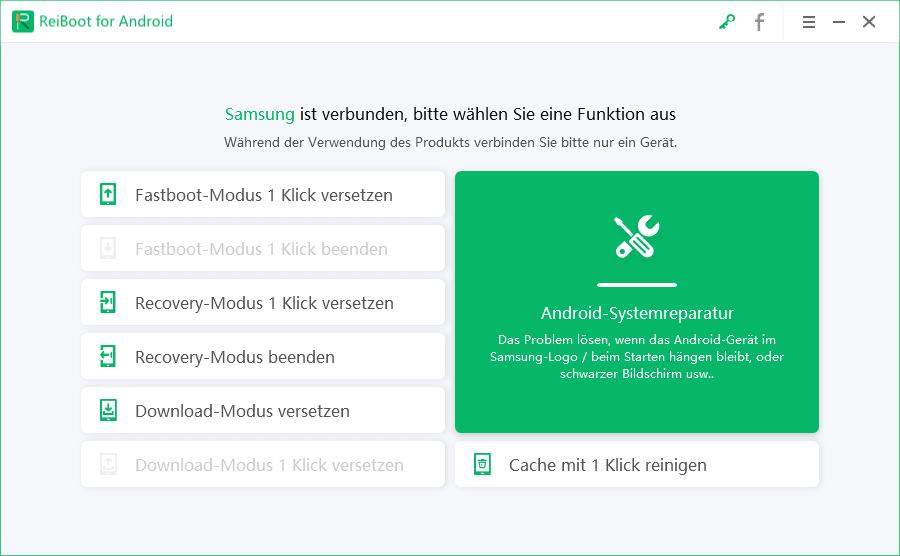
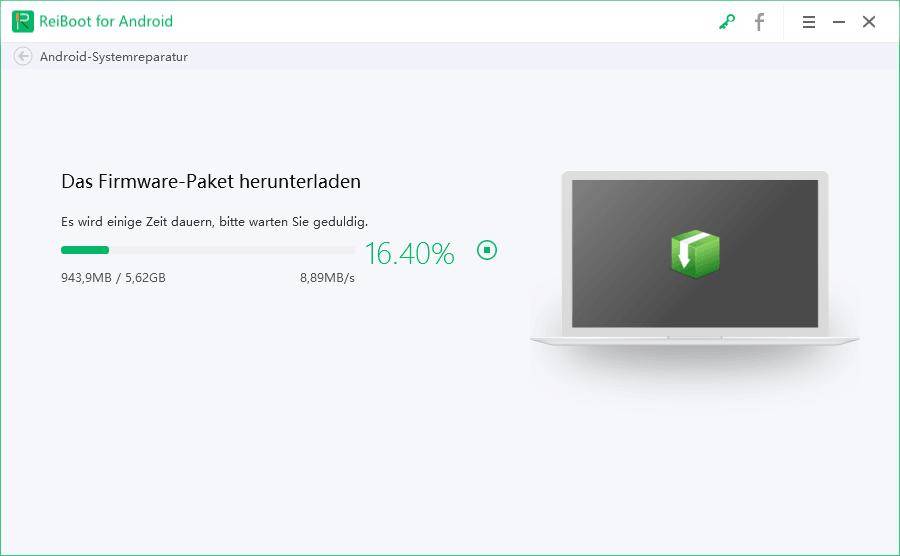
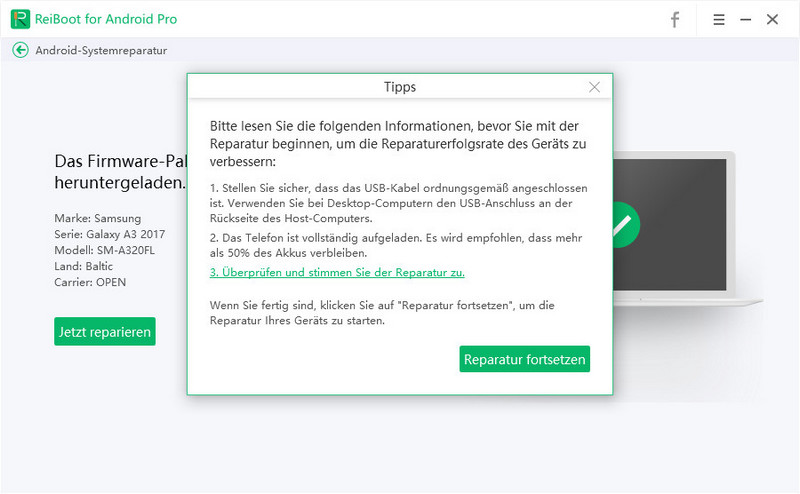
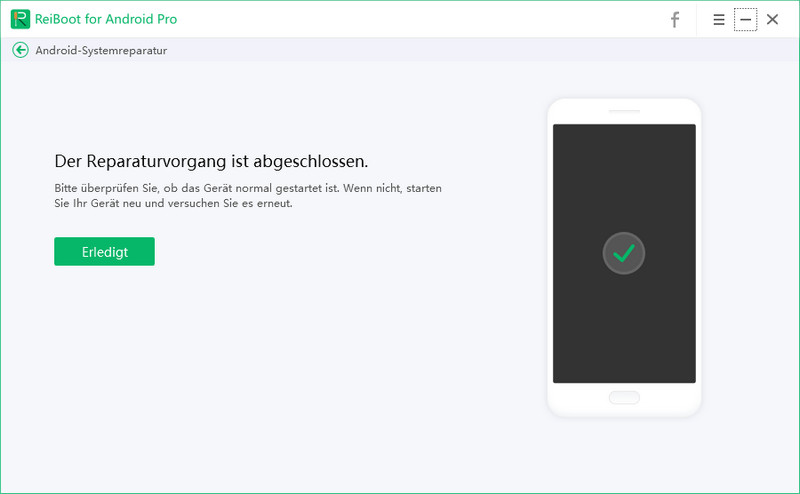

Von Johanna Bauer
2025-12-11 / Samsung
Jetzt bewerten!